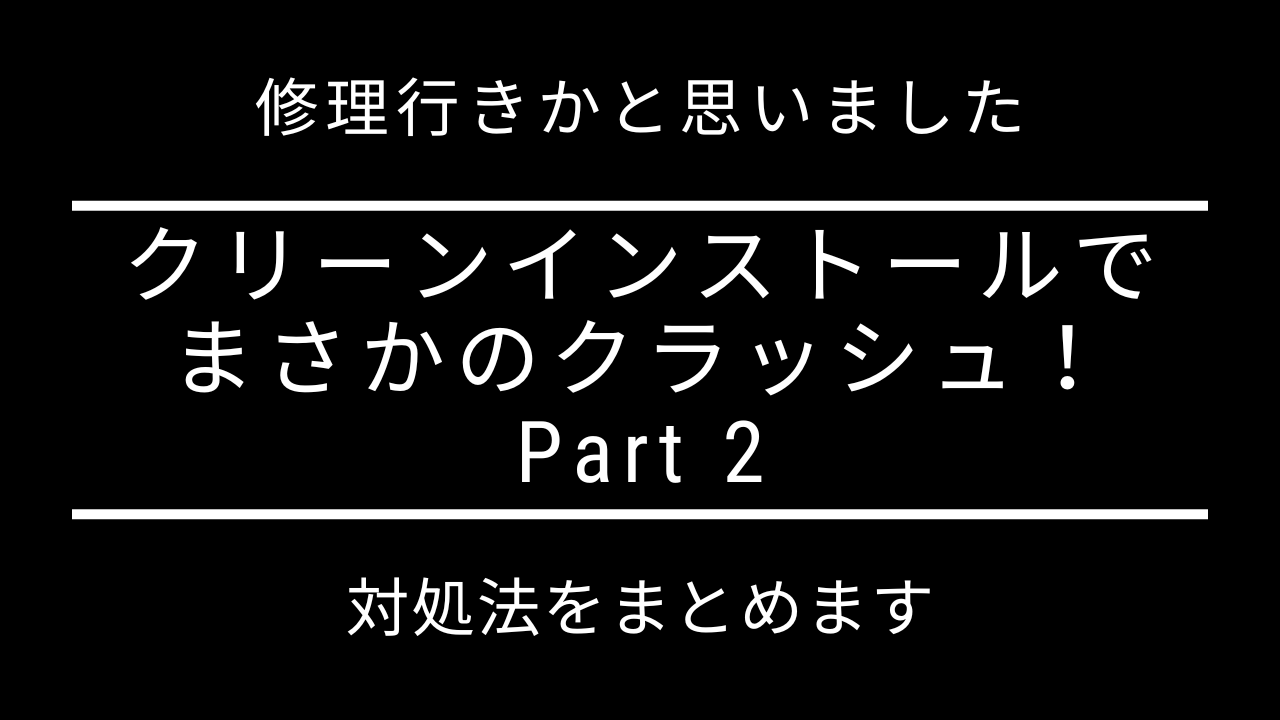こんにちは。
2020年夏にMacBook Pro 13 2020を購入したのですが、秋になりmacOSを初期バージョンのCatalinaからBig Surにアップデートしました。
しかし何故か動作が重い(アイドル状態でも何か処理している)ため、Catalinaに戻して使うことに。
そのCatalinaは特に動作は問題なく、快適に使えるようになりました。
そして2022年になり、Catalinaのセキュリティアップデートのサポートも迫ってきました。
(2022年春当時)最新のMontereyにアップデートすることに。
macOS Catalinaの場合、
2019年秋:リリース。
2020年秋:新機能などの追加は終了。セキュリティ関係のアップデートは継続。
2022年夏~秋頃:サポート終了。
そのため2021年秋リリースのMontereyは、2024年夏~秋頃までセキュリティ面のサポート継続と予想。
思ったより敷居の高かったクリーンインストール
ですが最初からつまづきました。
以下に現象をメモします。
①インストールを試みるがmacOSユーティリティ画面が出てこず失敗。数回試してやっと成功。
キーボードの「Option + Command + R」を押したまま起動すると、地球儀アイコンがしばらく表示された後、macOSユーティリティ画面が出てきます。
このときmacOSをインストール画面に進むと、「所持しているMacに対応した最新のバージョン」をインストールする画面に進みます。
Apple、インターネットリカバリーでも「macOS 10.15 Catalina」の提供を開始。macOSの復元をする際には注意を。 | AAPL Ch.
こちらの記事で詳しく解説されており、バージョンの選択方法は3つほどあります。
しかし、地球儀アイコンが20分ほど続き、エラーが表示されクラッシュ!
電源ボタンを押して強制終了するしか対処できなくなりました。
調べてみると、どうやらインターネット接続が不安定のサインかも、とのこと。
その後も数回試しましたがダメ。
【解決】macOSの再インストールでエラーが起きた場合の対処方法 – FatherLog
こちらの記事で「対処方法4:エラーが出ても100回以上めげずにインターネットリカバリーを実行」の部分を拝見し、諦めずに試すことにした!
念のため、Wi-Fiに接続しているすべての機器でWi-Fiをオフにすることで、何故かうまく進みました。
ほかの機器で大容量のデータはダウンロードしていなかった(スリープ状態だった)ので、ちょっと不思議に思っています。
②やっとmacOSユーティリティ(macOSを再インストール、ディスクユーティリティ)の画面に着く。
MacBookの場合は、インストール時には念のため電源に接続しておいたほうが良いです。
2022.4.2 22:00
・現時点での最新macOSであるMontereyをインストール
→約2時間と出たが1時間30分、15分と短くなり、約30分で終了
2022.4.2 22:30
・アップルロゴで処理中
→約30分の表示
2022.4.2 22:50
・最初の設定画面(言語選択、各種同意項目、アカウント作成など)
2022.4.2 23:00
・設定完了 デスクトップ画面
→これでインストールが完了しました。
macOS Monterey レビュー
MacBook Pro 13 2020は、熱、バッテリー持ちがあまりよくありませんでした。
アップルシリコンではないインテルCPUだから、もう仕方がないなと思っています。
Montereyがリリースされて数か月経ったころ低電力モードに興味を持ち、Montereyに少し期待を持つようになりました。
そして、今回クリーンインストールを行い、バッテリー動作時で低電力モードをオンにしてみた次第です。
バッテリーは1時間のブラウジングで約15%の減りに留まりました。発熱も若干抑えられ、快適になった気がします(Catalinaのときは20%くらいは減っていた)。
当然ながらパフォーマンスが落ちているはず・・・なのですが、動作は特に遅くなったとは感じませんでした。
そのため、電源アダプタ動作時でも低電力モードをオンにしてみました。
ちょっと一言
以前所有していたiMac 4K 2017では、クリーンインストールの直前、ディスクユーティリティのほうでMacintosh HDの消去が中々うまくいかず、クラッシュしてしまいました。
今回はクリーンインストールだけなのに、思いのほか手こずってしまいました。
実は就寝の少し前からクリーンインストールを試みたのですが、やはり時間に余裕のある時に行うべきだと実感しました・・・
それではまた。